Le EeePC-Bot est un robot autonome qui peut être contrôlé à l’aide d’une interface Processing et d’un logiciel Mplayer appelé par ligne de commande programmée sous Ubuntu. Ce robot est capable de tester simplement les moteurs et d’annoncer sonorement l’action en cours. Dans cet article, nous allons vous expliquer comment configurer et utiliser le EeePC-Bot pour effectuer des tests simples des moteurs avec annonce sonore de l’action en cours.
EeePC-Bot : Test simple des moteurs avec annonce sonore de l’action en cours (interface Processing utilisant le logiciel Mplayer appelé par ligne de commande programmée – Ubuntu)
(cliquer sur l’image pour agrandir)
1. Présentation
- Programme de test simple des moteurs avec annonce sonore de l’opération en cours dans une interface Processing sur le PC connecté à la carte Arduino. Le programme Arduino envoie sur le port série une chaine de caractères correspondant au nom du fichier son à lire.
- Après réception de la chaine de caractères, l’interface Processing déclenche la lecture d’un fichier son à l’aide du logiciel Mplayer qui est appelé par une ligne de commande programmée dans Processing (Ubuntu)
- Il s’agit d’une variante par rapport à l’utilisation de Minim (voir : Test simple des moteurs avec annonce sonore des actions (Minim – fichiers sons). L’intérêt d’utiliser directement Mplayer est à mon avis multiple :
- possibilité de faire « cohabiter » la synthèse vocale et la lecture de son dans un même programme (Minim pose des soucis pour faire les 2 dans un même programme)
- Mplayer est un logiciel très bon capable de supporter de nombreux format de fichier sons et vidéos, et peut être lancé par une simple ligne de commande programmée dans Processing.
- possibilité d’utiliser simplement des sons présents dans un répertoire dédié du système (au lieu d’être mis dans le répertoire du programme…)
- La limite, c’est que çà marche sur un système Gnu/Linux et probablement pas sous Windows… Mais ici, je développe un projet centré sur un système Ubuntu embarqué… donc la compatibilité multiplateformes n’est pas essentielle.
Ce programme utilise les fonctionnalités suivantes :
- Utilise la connexion série vers le PC
Ressources utiles associées à ce programme :
- La librairie Serial – pour les communications séries entre la carte Arduino et l’ordinateur ou d’autres composants
- Test simple annonce sonore avec le logiciel Mplayer (fichiers sons)
2. Matériel Nécessaire
2.1 L’espace de développement Arduino
- … pour éditer, compiler le programme et programmer la carte Arduino.
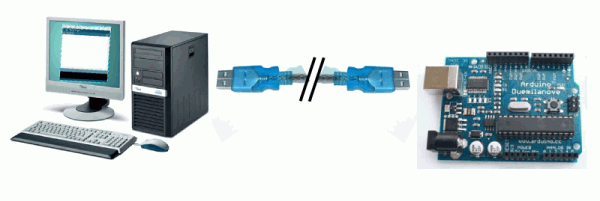
2.2 Le matériel suivant pour réaliser le montage associé
- des straps,
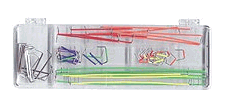
- Un shield DFRobot motor Driver 2A (basé sur L298) pour contrôle de 2 moteurs CC

- 2 moto-réducteurs CC de la série MFA 950 (0,840A en 12V) ne nécessitant pas plus de 2 Ampères, sous 7 à 12V.
3. Instructions de montage
- La connexion série vers le PC utilise les broches 0 et 1 (via le câble USB)
- Connexion de l’interface DFRobot 2A Moteur CC sur les broches de la carte Arduino :
- Connecter broche de sens du moteur 1 sur la broche 4
- Connecter broche de vitesse du moteur 1 sur la broche 5
- Connecter broche de sens du moteur 2 sur la broche 7
- Connecter broche de vitesse du moteur 2 sur la broche 6
4. Le schéma théorique du montage
Le schéma théorique du montage (cliquer pour agrandir)
5. Le circuit du montage
Le schéma du montage à réaliser (cliquer pour agrandir)
6. Explication du programme
7. Mise en oeuvre du programme
7.1 Préparation du montage et programmation de la carte Arduino :
- Commencer par réaliser le montage indiqué sur plaque d’expérimentation
- Ensuite, programmer la carte Arduino avec ce programme (en bas de page) selon la procédure habituelle
7.2 Fonctionnement
8. Le programme complet en langage Arduino
- Ce programme est le même que celui qui utilise la librairie Minim. En fait, la différence se fait côté Processing. Côté Arduino, le programme est le même et utilise la fonction joueSon().
A copier/coller directement dans l’éditeur Arduino
(:source lang=arduino :)
// — Programme Arduino —
// Trame de code générée par le générateur de code Arduino
// du site www.mon-club-elec.fr
// Auteur du Programme : X. HINAULT – Tous droits réservés
// Programme écrit le : 30/03/2011.
// ——- Licence du code de ce programme —–
// This program is free software: you can redistribute it and/or modify
// it under the terms of the GNU General Public License as published by
// the Free Software Foundation, either version 3 of the License,
// or any later version.
// This program is distributed in the hope that it will be useful,
// but WITHOUT ANY WARRANTY; without even the implied warranty of
// MERCHANTABILITY or FITNESS FOR A PARTICULAR PURPOSE. See the
// GNU General Public License for more details.
// You should have received a copy of the GNU General Public License
// along with this program. If not, see <http://www.gnu.org/licenses/>.
// //////////////////// PRESENTATION DU PROGRAMME ////////////////////
// ——– Que fait ce programme ? ———
/* */
// — Fonctionnalités utilisées —
// Utilise une carte d’interface moteurs CC DFRobot 2A
// Utilise la connexion série vers le PC
// ——– Circuit à réaliser ———
// Connexion de l’interface DFRobot 2A Moteur CC sur les broches de la carte Arduino :
// Connecter broche de sens du moteur 1 sur la broche 4
// Connecter broche de vitesse du moteur 1 sur la broche 5
// Connecter broche de sens du moteur 2 sur la broche 7
// Connecter broche de vitesse du moteur 2 sur la broche 6
// /////////////////////////////// 1. Entête déclarative ///////////////////////
// A ce niveau sont déclarées les librairies incluses, les constantes, les variables, les objets utiles…
// — Déclaration des constantes —
// — Inclusion des librairies —
// — Déclaration des constantes utiles —
const int AVANT=1; // constante sens moteur
const int ARRIERE=0; // constante sens moteur
const int STOP=0; // constante vitesse moteur
// — Déclaration des constantes des broches E/S numériques —
//—- broches commandes premier moteur —
const int sensMoteur1=4; // Constante pour la broche 4
const int vitesseMoteur1=5; // Constante pour la broche 5
const int sensMoteurGauche=4; // Constante pour la broche 4
const int vitesseMoteurGauche=5; // Constante pour la broche 5
//—- broches commande premier moteur
const int vitesseMoteur2=6; // Constante pour la broche 6
const int sensMoteur2=7; // Constante pour la broche 7
const int vitesseMoteurDroit=6; // Constante pour la broche 6
const int sensMoteurDroit=7; // Constante pour la broche 7
// — Déclaration des constantes des broches analogiques —
// — Déclaration des variables globales —
int octetReception=0; // variable de stockage des valeurs reçues sur le port Série
long nombreReception=0; // variable de stockage du nombre reçu sur le port Série
long nombreReception0=0; // variable de stockage du dernier nombre reçu sur le port Série
String chaineReception=« »; // déclare un objet String vide pour reception chaine
// — Déclaration des objets utiles pour les fonctionnalités utilisées —
// ////////////////////////// 2. FONCTION SETUP = Code d’initialisation //////////////////////////
// La fonction setup() est exécutée en premier et 1 seule fois, au démarrage du programme
void setup() { // debut de la fonction setup()
// — ici instructions à exécuter 1 seule fois au démarrage du programme —
// ——- Initialisation fonctionnalités utilisées ——-
Serial.begin(115200); // initialise connexion série à 115200 bauds
// IMPORTANT : régler le terminal côté PC avec la même valeur de transmission
// ——- Broches en sorties numériques ——-
pinMode (sensMoteurDroit,OUTPUT); // Broche sensMoteurDroit configurée en sortie
pinMode (vitesseMoteurDroit,OUTPUT); // Broche vitesseMoteurDroit configurée en sortie
pinMode (vitesseMoteurGauche,OUTPUT); // Broche vitesseMoteurGauche configurée en sortie
pinMode (sensMoteurGauche,OUTPUT); // Broche sensMoteurGauche configurée en sortie
// ——- Broches en entrées numériques ——-
// ——- Activation si besoin du rappel au + (pullup) des broches en entrées numériques ——-
// ——- Initialisation des variables utilisées ——-
Serial.println(« Serie Arduino OK »);
} // fin de la fonction setup()
// ********************************************************************************
////////////////////////////////// 3. FONCTION LOOP = Boucle sans fin = coeur du programme //////////////////
// la fonction loop() s’exécute sans fin en boucle aussi longtemps que l’Arduino est sous tension
void loop(){ // debut de la fonction loop()
// — ici instructions à exécuter par le programme principal —
//— fichiers sons espeaker disponibles :
// test_des_moteurs.wav
// stop_moteur.wav
// moteur_gauche_en_marche_avant.wav
// moteur_droit_en_marche_avant.wav
// moteur_gauche_en_marche_arriere.wav
// moteur_droit_en_marche_arriere.wav
// je_tourne_a_droite.wav
// je_recule.wav
// j_avance.wav
//— Code type DFRduino 1A – DFRobot 2A
Serial.flush(); // vide buffer série
//joueSon(« test_des_moteurs.mp3 », true); // joue son et attend fin son
joueSon(« test_des_moteurs.wav », true); // joue son et attend fin son
//xxxxxxxxxxxxxxxx Test moteur gauche AVANT xxxxxxxxxxxxxxxxxxx
//joueSon(« test_moteur_gauche_avant.mp3 », true); // joue son et attend fin son
joueSon(« moteur_gauche_en_marche_avant.wav »,true); // joue son et attend fin son
moteurGauche(AVANT, 255); // moteurGauche en Avant à fond
delay(1000); // moteur tourne 3 secondes
arret(); // stoppe les moteurs
joueSon(« stop_moteur.wav »,true); // joue son et attend fin son
joueSon(« r2d2_4.mp3 », true); // joue son et attend fin son
delay(1000); // pause
//xxxxxxxxxxxxxxxx Test moteur gauche ARRIERE xxxxxxxxxxxxxxxxxxx
//—- message annonce
joueSon(« moteur_gauche_en_marche_arriere.wav »,true); // joue son et attend fin son
moteurGauche(ARRIERE, 255); // moteur Gauche en ARRIERE et à fond
delay(1000);
arret(); // stoppe les moteurs
joueSon(« stop_moteur.wav »,true); // joue son et attend fin son
joueSon(« r2d2_3.mp3 », true); // joue son et attend fin son
delay(1000); // pause
//xxxxxxxxxxxxxxxx Test moteur droit AVANT xxxxxxxxxxxxxxxxxxx
//—- message annonce
joueSon(« moteur_droit_en_marche_avant.wav »,true); // joue son et attend fin son
moteurDroit(AVANT, 255); // moteur Droit en Avant à fond
delay(1000);
arret(); // stoppe les moteurs
joueSon(« stop_moteur.wav »,true); // joue son et attend fin son
joueSon(« r2d2_4.mp3 », true); // joue son et attend fin son
delay(1000); // pause
//xxxxxxxxxxxxxxxx Test moteur droit ARRIERE xxxxxxxxxxxxxxxxxxx
//—- message annonce
joueSon(« moteur_droit_en_marche_arriere.wav »,true); // joue son et attend fin son
moteurDroit(ARRIERE, 255); // moteur Droit en ARRIERE et à fond
delay(1000);
arret(); // stoppe les moteurs
joueSon(« stop_moteur.wav »,true); // joue son et attend fin son
joueSon(« r2d2_2.mp3 », true); // joue son et attend fin son
delay(1000); // pause
//xxxxxxxxxxxxxxxx Test marche avant xxxxxxxxxxxxxxxxxxx
//—- message annonce
joueSon(« j_avance.wav »,true); // joue son et attend fin son
enAvant(255); // en avant à fond
delay(1000);
arret(); // stoppe les moteurs
joueSon(« stop_moteur.wav »,true); // joue son et attend fin son
joueSon(« r2d2_1.mp3 », true); // joue son et attend fin son
delay(1000); // pause
//xxxxxxxxxxxxxxxx Test marche arriere xxxxxxxxxxxxxxxxxxx
//—- message annonce
joueSon(« je_recule.wav »,true); // joue son et attend fin son
enArriere(255); // en avant à fond
delay(1000);
arret(); // stoppe les moteurs
joueSon(« stop_moteur.wav »,true); // joue son et attend fin son
joueSon(« r2d2_1.mp3 », true); // joue son et attend fin son
delay(1000); // pause
//xxxxxxxxxxxxxxxx Test tourne droite xxxxxxxxxxxxxxxxxxx
//—- message annonce
joueSon(« je_tourne_a_droite.wav »,true); // joue son et attend fin son
tourneDroite(255); // tourne à droite à fond
delay(1000);
arret(); // stoppe les moteurs
joueSon(« stop_moteur.wav »,true); // joue son et attend fin son
joueSon(« r2d2_1.mp3 », true); // joue son et attend fin son
delay(1000); // pause
//xxxxxxxxxxxxxxxx Test tourne droite xxxxxxxxxxxxxxxxxxx
//—- message annonce
joueSon(« je_tourne_a_gauche.wav »,true); // joue son et attend fin son
tourneGauche(255); // tourne à gauche à fond
delay(1000);
arret(); // stoppe les moteurs
joueSon(« stop_moteur.wav »,true); // joue son et attend fin son
joueSon(« r2d2_1.mp3 », true); // joue son et attend fin son
delay(1000); // pause
while(1); //stop
} // fin de la fonction loop() – le programme recommence au début de la fonction loop sans fin
// ********************************************************************************
// ////////////////////////// FONCTIONS DE GESTION DES INTERRUPTIONS ////////////////////
// ////////////////////////// AUTRES FONCTIONS DU PROGRAMME ////////////////////
//———— fonction déclenche lecture fichier coté PC ——–
void joueSon(String fichierSon, boolean retour) { // fonction joue son à partir nom fichier – si retour=true, attend caractère H fin son
Serial.println(fichierSon); //—– Message série pour message sonore dans Processing
if (retour==true) { // si doit attendre fin son
while (Serial.available()==0); // attend arrivée d’une réponse
while(Serial.read()!=‘H’); // attend un H renvoyé par Processing à la fin son
} // fin if retour==true
} // fin joueSon
//————- fonctions gestion moteurs robot —————
//— fonction controle moteur Droit
void moteurDroit(int sens, int vitesse) { // sens = 0 en arriere, sens = 1 en avant,
analogWrite(vitesseMoteurDroit,vitesse); // génère une impulsion PWM sur la broche de vitesse du moteur
digitalWrite(sensMoteurDroit,sens); // Marche arriere
}
//— fonction controle moteur Gauche
void moteurGauche(int sens, int vitesse) { // sens = 0 en arriere, sens = 1 en avant,
analogWrite(vitesseMoteurGauche,vitesse); // génère une impulsion PWM sur la broche de vitesse du moteur
digitalWrite(sensMoteurGauche,sens); // Marche arriere
}
//— fonction stop = arret complet
void arret() {
analogWrite(vitesseMoteurGauche,STOP); // génère une impulsion PWM sur la broche de vitesse du moteur
analogWrite(vitesseMoteurDroit,STOP); // génère une impulsion PWM sur la broche de vitesse du moteur
}
//—- fonction tourne à Droite
void tourneDroite (int vitesse) {
moteurGauche(AVANT, vitesse);
moteurDroit(ARRIERE, vitesse);
}
//—- fonction tourne à Gauche
void tourneGauche (int vitesse) {
moteurGauche(ARRIERE, vitesse);
moteurDroit(AVANT, vitesse);
}
//—- fonction en arriere
void enArriere (int vitesse) {
moteurGauche(ARRIERE, vitesse);
moteurDroit(ARRIERE, vitesse);
}
//—- fonction en avant
void enAvant (int vitesse) {
moteurGauche(AVANT, vitesse);
moteurDroit(AVANT, vitesse);
}
//—- vitesse
void vitesse (int vitesse) { // modifie la vitesse sans modifier le sens
analogWrite(vitesseMoteurGauche,vitesse); // génère une impulsion PWM sur la broche de vitesse du moteur
analogWrite(vitesseMoteurDroit,vitesse); // génère une impulsion PWM sur la broche de vitesse du moteur
}
// ////////////////////////// Fin du programme ////////////////////
9. Programme Processing côté PC
9.1 Explication
- Sur un système Gnu/Linux tel qu’Ubuntu, on dispose d’un lecteur de fichiers sons et vidéos multiformat très performant, mplayer. Ce programme peut être lancé en ligne de commande facilement. D’où l’idée de l’utiliser depuis Processing pour lancer la lecture d’un fichier son en ligne de commande.
- La ligne de commande à utiliser sera de la forme : mplayer /home/hinault/Bureau/mes_sons/r2d2_2.mp3 -quiet Ici le paramètre -quiet a pour effet de limiter les messages renvoyés dans la console.
- Pour lancer une ligne de commande système depuis Processing sous Ubuntu, on utilise un tableau de String pour y mettre les éléments de la ligne de commande et on envoie le tout vers la console système via un bout de code en Java. Le pied !
9.2 Ressources utiles
- Pour plus d’infos :
- man mplayer dans le Terminal sous Ubuntu pour avoir la doc complète sur mplayer
- La page Ubuntu sur mplayer : http://doc.ubuntu-fr.org/mplayer
- le site officiel : http://www.mplayerhq.hu/design7/news.html
9.3 Le programme
- Mettez des fichiers sons dans le répertoire de votre choix. Indiquer dans le programme le chemin des fichiers sons et tester plusieurs sons en changeant le nom du fichier son dans le programme. Vous trouverez ici une série de sons utilisables, dont quelques bruits de r2d2 sympas…
- Adapter la ligne de chemin du répertoire des sons à votre situation !!
- Lancer le programme et amusez-vous bien !
// généré avec le générateur de code Processing
// www.mon-club-elec.fr
// par X. HINAULT – Avril 2011 – tous droits réservés
/////////////// Description du programme ////////////
// Utilise un/des objets String (chaîne de caractère)
// Utilise le port Serie
// Utilise la librairie GUI controlP5
// Utilise un/des bouton(s) simple(s) (Button)
// Utilise un/des champ(s) texte (Textfield)
// Ajoute un bouton et un champ pour chemin fichier
// Utilise la ligne de commande programmée (Ubuntu)
// Utilise mplayer pour jouer des sons (Ubuntu)
/*
Envoie vers Arduino une chaîne saisie dans un champ texte.
Reçoit la chaine renvoyée par Arduino et l’affiche dans la console.
Le fichier son voulu est joué en fonction de la chaine de caractères reçue
à l’aide d’une ligne de commande programmée qui lance le logiciel système Mplayer (Ubuntu)
*/
// XXXXXXXXXXXXXXXXXXXXXX ENTETE DECLARATIVE XXXXXXXXXXXXXXXXXXXXXX
// inclusion des librairies utilisées
import processing.serial.*; // importe la librairie série processing
import controlP5.*; // importe la librairie GUI controlP5
// cette librairie doit être présente dans le répertoire /libraries du répertoire Processing
// voir ici : http://www.sojamo.de/libraries/controlP5/
// déclaration objets
String chaineEnvoi = « »; // déclare un objet String (chaine de caractère)
// — port Série —
Serial myPort; // Création objet désignant le port série
// — interface GUI —
ControlP5 controlP5; // déclare un objet principal de la librairie GUI controlP5
Button envoiButton; // déclare objet Button
Textfield chaineText; // déclare des objets Textfield
// déclaration variables globales
//—— déclaration des variables de couleur utiles —-
int jaune=color(255,255,0);
int vert=color(0,255,0);
int rouge=color(255,0,0);
int bleu=color(0,0,255);
int noir=color(0,0,0);
int blanc=color(255,255,255);
int bleuclair=color(0,255,255);
int violet=color(255,0,255);
//—– pour lecture fichier sons avec mplayer —-
String[] command ; // pour envoi ligne de commande
String nomFichier=« »; // variable pour nom du fichier son à jouer
String cheminFichier=« /home/xavier/Bureau/mes_sons/ »; // chemin complet avec / de fin
//— chemin où se trouvent les fichiers sons – à adapter selon les cas —
// XXXXXXXXXXXXXXXXXXXXXX Fonction SETUP XXXXXXXXXXXXXXXXXXXXXX
void setup(){ // fonction d’initialisation exécutée 1 fois au démarrage
// —- initialisation paramètres graphiques utilisés
colorMode(RGB, 255,255,255); // fixe format couleur R G B pour fill, stroke, etc…
fill(0,0,255); // couleur remplissage RGB
stroke (0,0,0); // couleur pourtour RGB
rectMode(CORNER); // origine rectangle : CORNER = coin sup gauche | CENTER : centre
imageMode(CORNER); // origine image : CORNER = coin sup gauche | CENTER : centre
//strokeWeight(0); // largeur pourtour
frameRate(30);// Images par seconde
// — initialisation fenêtre de base —
size(400, 130); // ouvre une fenêtre xpixels x ypixels
background(0,0,0); // couleur fond fenetre
// — initialisation des objets et fonctionnalités utilisées —
//————- initialisation port série —-
println(Serial.list()); // affiche dans la console la liste des ports séries
// Vérifier que le numéro du port série utilisé est le meme que celui utilisé avec Serial.list()[index]
myPort = new Serial(this, Serial.list()[0], 115200); // Initialise une nouvelle instance du port Série
//myPort = new Serial(this, « /dev/ttyUSB0 », 115200); // Initialise une nouvelle instance du port Série
myPort.bufferUntil(‘\n‘); // attendre arrivée d’un saut de ligne pour générer évènement série
//======== Initialisation Objets GUI ControlP5 =========
controlP5 = new ControlP5(this); // initialise l’objet principal de la librairie GUI controlP5
// typeObjet nomObjet=controlP5.addObjet(paramètres); // pour info : déclaration / initialisation possible en 1 ligne
// Textfield field = controlP5.addTextfield(« myWindowTextfield »,70,130,100,20); // exemple
//======== Initialisation Objets Button =========
//—- le bouton envoi chaine
envoiButton=controlP5.addButton(« envoiButton »,0,width–60,height–40,50,24); // initialise et ajoute un Button au ControlP5
envoiButton.setLabelVisible(true); // affichage des labels
envoiButton.setLabel(« ENVOI »); // fixe label du bouton
envoiButton.setColorActive(color(255,0,0)); // fixe la couleur active
envoiButton.setColorForeground(color(0,255,255)); // fixe couleur avant
//======== Initialisation Objets Textfield =========
//—- champ texte saisie chaine
chaineText=controlP5.addTextfield(« cheminText »,10,height–40,300,20); // initialise et ajoute un Textfield au ControlP5
chaineText.setAutoClear(false); // autoeffacement après return
chaineText.setValue(chaineEnvoi); // initialise Texte du champ
chaineText.setLabelVisible(true); // affichage des labels
chaineText.setLabel(« CHEMIN »); // fixe label
chaineText.setColorActive(color(255,0,0)); // fixe la couleur active
chaineText.setColorForeground(color(0,255,255)); // fixe couleur avant
} // fin fonction Setup
// XXXXXXXXXXXXXXXXXXXXXX Fonction Draw XXXXXXXXXXXXXXXXXXXX
void draw() { // fonction exécutée en boucle
// tout se passe dans Serial Event
} // fin de la fonction draw()
// XXXXXXXXXXXXXXXXXXXXXX Autres Fonctions XXXXXXXXXXXXXXXXXXXXXX
//————- Fonction de gestion des évènements série —-
void serialEvent (Serial myPort) { // fonction appelée lors de la survenue d’un évènement série
// ******** Gestion de la valeur reçue sur le port série : **********
String inString = myPort.readStringUntil(‘\n‘); // chaine stockant la chaîne reçue sur le port Série
// saut de ligne en marque de fin
if (inString != null) { // si la chaine recue n’est pas vide
print (inString); // affichage brut de la chaine recue
//———— analyse de la chaine reçue et sélection son ——–
//String nomFichier= » »; // String pour nom fichier
//—– tous les noms de fichiers suivants seront reconnus et lancés en lecture
//—— les fichiers doivent dans le répertoire de la variable cheminFichier (voir début programme)
if (match(inString,« test_des_moteurs.mp3 »)!=null) nomFichier=« test_des_moteurs.mp3 »; // test la chaine reçue et définit nom fichier son associé
if (match(inString,« test_moteur_gauche_avant.mp3 »)!=null) nomFichier=« test_moteur_gauche_avant.mp3 »; // test la chaine reçue et définit nom fichier son associé
if (match(inString,« test_moteur_gauche_arriere.mp3 »)!=null) nomFichier=« test_moteur_gauche_arriere.mp3 »; // test la chaine reçue et définit nom fichier son associé
if (match(inString,« test_moteur_droit_arriere.mp3 »)!=null) nomFichier=« test_moteur_droit_arriere.mp3 »; // test la chaine reçue et définit nom fichier son associé
if (match(inString,« test_moteur_droit_avant.mp3 »)!=null) nomFichier=« test_moteur_droit_avant.mp3 »; // test la chaine reçue et définit nom fichier son associé
if (match(inString,« test_moteur_droit_avant.mp3 »)!=null) nomFichier=« test_moteur_droit_avant.mp3 »; // test la chaine reçue et définit nom fichier son associé
if (match(inString,« test_tourne_gauche.mp3 »)!=null) nomFichier=« test_tourne_gauche.mp3 »; // test la chaine reçue et définit nom fichier son associé
if (match(inString,« test_tourne_droite.mp3 »)!=null) nomFichier=« test_tourne_droite.mp3 »; // test la chaine reçue et définit nom fichier son associé
if (match(inString,« test_deux_moteurs_avant.mp3 »)!=null) nomFichier=« test_deux_moteurs_avant.mp3 »; // test la chaine reçue et définit nom fichier son associé
if (match(inString,« test_deux_moteurs_arriere.mp3 »)!=null) nomFichier=« test_deux_moteurs_arriere.mp3 »; // test la chaine reçue et définit nom fichier son associé
if (match(inString,« test_des_moteurs_fini.mp3 »)!=null) nomFichier=« test_des_moteurs_fini.mp3 »; // test la chaine reçue et définit nom fichier son associé
if (match(inString,« r2d2_1.mp3 »)!=null) nomFichier=« r2d2_1.mp3 »; // test la chaine reçue et définit nom fichier son associé
if (match(inString,« r2d2_2.mp3 »)!=null) nomFichier=« r2d2_2.mp3 »; // test la chaine reçue et définit nom fichier son associé
if (match(inString,« r2d2_3.mp3 »)!=null) nomFichier=« r2d2_3.mp3 »; // test la chaine reçue et définit nom fichier son associé
if (match(inString,« r2d2_4.mp3 »)!=null) nomFichier=« r2d2_4.mp3 »; // test la chaine reçue et définit nom fichier son associé
if (match(inString,« r2d2_5.mp3 »)!=null) nomFichier=« r2d2_5.mp3 »; // test la chaine reçue et définit nom fichier son associé
//—- jeu de sons espeaker enregistrés —
if (match(inString,« moteur_gauche_en_marche_arriere.wav »)!=null) nomFichier=« moteur_gauche_en_marche_arriere.wav »; // test la chaine reçue et définit nom fichier son associé
if (match(inString,« test_des_moteurs.wav »)!=null) nomFichier=« test_des_moteurs.wav »; // test la chaine reçue et définit nom fichier son associé
if (match(inString,« stop_moteur.wav »)!=null) nomFichier=« stop_moteur.wav »; // test la chaine reçue et définit nom fichier son associé
if (match(inString,« moteur_gauche_en_marche_avant.wav »)!=null) nomFichier=« moteur_gauche_en_marche_avant.wav »; // test la chaine reçue et définit nom fichier son associé
if (match(inString,« moteur_droit_en_marche_avant.wav »)!=null) nomFichier=« moteur_droit_en_marche_avant.wav »; // test la chaine reçue et définit nom fichier son associé
if (match(inString,« moteur_droit_en_marche_arriere.wav »)!=null) nomFichier=« moteur_droit_en_marche_arriere.wav »; // test la chaine reçue et définit nom fichier son associé
if (match(inString,« je_tourne_a_droite.wav »)!=null) nomFichier=« je_tourne_a_droite.wav »; // test la chaine reçue et définit nom fichier son associé
if (match(inString,« je_tourne_a_gauche.wav »)!=null) nomFichier=« je_tourne_a_gauche.wav »; // test la chaine reçue et définit nom fichier son associé
if (match(inString,« je_recule.wav »)!=null) nomFichier=« je_recule.wav »; // test la chaine reçue et définit nom fichier son associé
if (match(inString,« j_avance.wav »)!=null) nomFichier=« j_avance.wav »; // test la chaine reçue et définit nom fichier son associé
if (nomFichier!=« ») { // si une chaine valide a été reçue
joueSonMplayer(cheminFichier, nomFichier); // appelle la fonction lecture son avec mplayer – sous Ubuntu
//— signale à Arduino fin son
myPort.write(‘H’); // envoie le caractère H sur le port Série pour signaler fin son
} // fin si chaine valide
} // fin condition chaine recue pas vide
} // fin de la fonction de gestion des évènements Série
// Gestion des évènements des objets GUI controlP5 —-
//—— fonction gestion globale des évènements GUI controlP5
public void controlEvent(ControlEvent theEvent) {
//println(theEvent.controller().name());// affiche le nom de l’évènement
}
//—- evenement bouton envoi chaine
void envoiButton(int theValue) { // fonction évènement Button de meme nom – reçoit la valeur
println(« Evènement envoiButton »);
myPort.write(chaineText.getText()+« \n« ); // envoie la chaine suivi saut ligne sur le port Série
print(« Envoi de la chaine : »);
print(chaineText.getText()+« \n« );
chaineText.setValue(« »); // vide le champ texte
} // fin evènement bouton envoi
// —— gestion évènement Textfield ——
//—- evenement champ texte chemin fichier
public void chaineText(String theText) { // fonction évènement Textfield de meme nom – déclenché par return – reçoit la chaine
//println(« Evènement CheminText avec valeur = « +theText);
chaineEnvoi=theText; // mémorise le contenu du champ
//println(« Le chemin est : »+chaineEnvoi);
} // fin evènement champ texte chemin fichier
//——————— fonction lecture son avec Mplayer —————
void joueSonMplayer(String cheminSon, String fichierSon) {
//—— code type pour jouer son avec mplayer par ligne commande (Ubuntu) —-
command = new String[3]; // tableau String pour la ligne de commande
// mplayer /home/hinault/Bureau/mes_sons/r2d2_2.mp3 -quiet
command[0] = « mplayer »;
command[1] = cheminSon+fichierSon;
command[2]=« -quiet »;
//— exécution de la ligne de commande (code Java)
try {
Process p = exec(command); // exécute la commande
//— récupère la sortie de la commande dans la console de Processing
BufferedReader in = new BufferedReader(new InputStreamReader(p.getInputStream()));
String line = null;
while ((line = in.readLine()) != null) {
System.out.println(line);
}//fin while
} // fin try
catch (IOException e) { // gestion exception
e.printStackTrace();
} // fin catch
} //——————— fin joueSonMplayer
//XXXXXXXXXXXXXXXXXX Fin du programme XXXXXXXXXXXXXXXXX
10. Pour aller plus loin…
- On peut exécuter ce programme sur le eeePC embarqué et prendre la commande à distance depuis un PC fixe en utilisant un simple accès au bureau à distance par VNC du PC embarqué. Voir ici : Configurer un accès bureau distant entre 2 PC sous Ubuntu
Articles Liés
- Javascript : Graphique Dygraphs simple
Le Javascript est un langage de programmation très populaire et puissant qui permet aux développeurs…
- Javascript : Afficher 6 widgets graphiques fournis par une librairie graphique externe.
Le Javascript est un langage de programmation très populaire qui permet aux développeurs de créer…
- Javascript : Graphique Dygraphs : afficher date à partir unixtime
Le langage de programmation Javascript est très populaire et est utilisé pour créer des applications…











